Sketchup как загрузить модели
Учебные материалы для школы программирования. Часть 7
Предыдущие уроки можно найти здесь:
На прошлом уроке мы затронули тему самостоятельного создания объектов для игр. В т.ч. была упомянута программа SketchUp, которую мы часто использовали, для создания простых строений.
Сегодня, мы создадим здание и перенесем его в Unity. Хочу обратить ваше внимание на то, что для импорта готового здания, необходимо, чтобы SketchUp стоял на том же ПК. Без программы Unity не сможет импортировать модель.
Порядок выполнения
Откроем SketchUp и выберем шаблон Simple Template - Meters.
Выберем инструмент фигуры и нарисуем на земле квадрат по форме дома.
Теперь, выдавим его с помощью инструмента выдавить/вдавить (push/pull).
Сделаем стены. Для этого используем инструмент Сдвиг (Offset).
Повторим операцию ещё раз.
Образовалась довольно узкая рамка, которую можно использовать для создания стен. На этом этапе стоит добавить все запланированные перегородки.
Лишние линии убираются инструментом Ластик (Erase).
Прорежем двери и окна. Для начала по периметру дома создадим направляющую линию. Последней линией контур не замыкаем, иначе образуется новая плоскость.
Нарисуем на стене квадрат и выделим его.
Нажимая Ctrl+C и Ctrl+V, копируем его по стене, привязывая к линии.
После копирования окон лишнии линии стираем.
С помощью инструмента Вдавить/выдавить вдавливаем окно до состояния "На грани" (On Face).
Теперь, инструмент запомнил глубину и можно вырезать окна двойным кликом.
Вырежем дверь похожим образом.
Используем инструмент "Ведёрко" (Paint Bucket) для наложения текстур. Выберем подходящую текстуру и зальём пол с фундаментом.
Аналогично поступим со стенами.
Чтобы наложить текстуру на замкнутый контур, нажмём Shift, чтобы наложить на все плоскости, имеющие такую же текстуру — Ctrl.
Текстура на стену легла не идеально. Перейдём в свиток Текстура-Позиция, и перетягивая красный ползунок мы изменим позицию текстуры, а зелёным — её размер.

Сейчас текстура этой стены отличается от остальных стен. Используем клик левой кнопки мыши по этой стене с зажатым Alt на инструменте "Ведёрко", чтобы запомнить настройки текстуры на этой стене.
И красим инструментом "Ведёрко" остальные стены.
Перейдем к созданию крыши. Для этого нужно заблокировать данный участок от редактирования, чтобы ничего не испортить. Выделим дом и вызовем свиток меню "Сгруппировать".
На одном из торцов дома создадим плоскость для крыши.
Попрошу заметить, что мы вышли из группы кликом по пустому месту на экране. Если плоскость маленькая, её можно увеличить инструментом "Растянуть" (Scale).
Рисуем на плоскости очертания крыши. Лишние линии можно стереть.
Инструметом Выдавить/вдавить придаём объем.
Используем "Сдвиг" на крыше, чтобы добавить объёма.
И вдавим плоскость немного внутрь.
Окрасим всё подходящими текстурами и удалим человека. Домик готов для импорта в Unity!
В настройках импорта в Unity надо выставить галочку Generate Colliders, а во вкладке Material – Use External Materials.
При этом, импортируются все материалы и создадутся папки.
Теперь, у вас есть своя собственная модель дома, для использования в играх!
Зима отличное время года - вечером за компьютером можно например легко и быстро научиться пользоваться простым и интуитивным 3D редактором SketchUp. Если у вас есть дача, или вы любите что то делать своими руками, а может вы просто мечтаете в будущем о своем доме или он уже у вас есть, и летом начнется новый строительный сезон - вам однозначно пригодится умение пользоваться этим 3D редактором. Программа бесплатная для личного использования и очень простая в освоении.
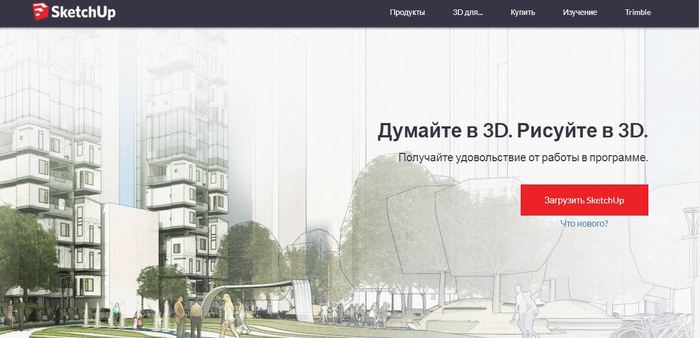
Это реклама! Я так опережаю некоторые комментарии. Да это реклама, но мне за нее не заплатили и не просили писать этот текст ради чего либо в замен. Я просто искренне хочу поделиться с вами и возможно побудить к освоению данной программы, которая уверен не раз пригодится вам в вашей жизни (если вы человек творческий или любите что то делать своими руками). Кстати - даже для тех кто предпочитает заплатить за работу другим, но при этом принимает участие в процессе (контролирует его и организовывает) данная программа тоже вам поможет. Я не настаиваю именно на этой программе, суть в том чтобы показать что такого рода программы могут вам помочь. И освоить их реально, причем весьма быстро.
Из названия программы следует что это набросок. За это я ее и ценю. Можно весьма быстро составить модель того, что вы хотите сделать - и не важно тумбочка ли это или сарай, или же вы проектируете планировку дома (ищите идеальный вариант), либо решили провести ландшафтные работы.
Нет смысла в данной статье проводить обучение, для этого полно контента - в том числе и видео уроков. Для того чтобы начать, вам буквально понадобится посмотреть три-четыре видео ролика. Но я просто покажу одну из первых моделей, что я сделал, а именно наброски каркаса своего дачного домика с большой террасой:

Итак первая причина почему я рекомендую освоить 3D редактор - сделав модель мы снизите вероятность допустить ошибку. Ошибки все равно будут, но их будет меньше, если вы как бы виртуально построите то что хотите сделать. Вы вынуждено уже будите продумывать узлы примыкания, компоновки и тд. И скорее всего уже на этом этапе у вас будут внесены какие либо корректировки.
Вторая причина - это удобно. Имея готовую модель, вы можете легко рассчитать что либо. Например количество материала для отделки. Или как на примере ниже, длину проводов для освещения (синим на изображении ниже). В любой момент, вам даже не надо ехать на объект для этого
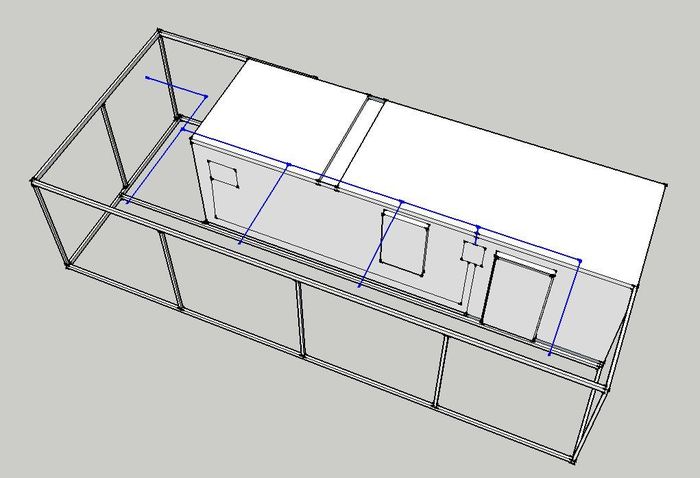
Причина третья - вы легко распечатаете нужные наброски с размерами для самоконтроля, либо сможете передать их кому либо (кто будет воплощать задуманные вами планы). Сюда же идет простой расчет нужных материалов. Или же кратность скажем листов под обшивку. Вы легко поймете сколько вам надо, какие будет обрезки и как лучше расположить различные элементы, чтобы упросить задачу.
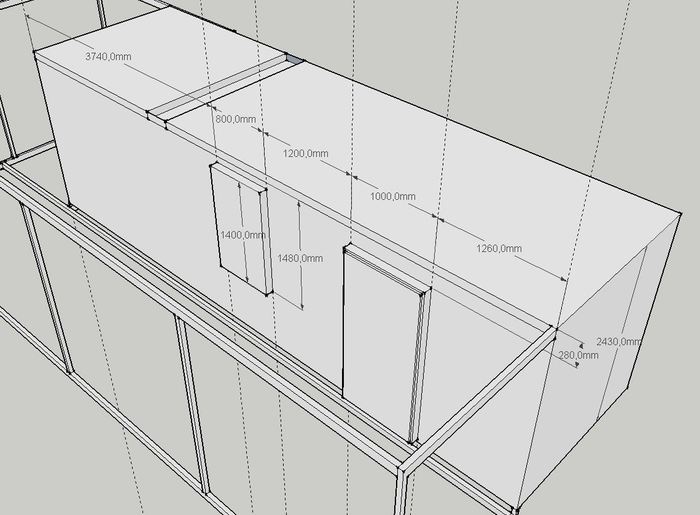
Вот так - первый раз в жизни, я создал сначала 3D модель будущей крыши, а потом воплотил планы в реальность.

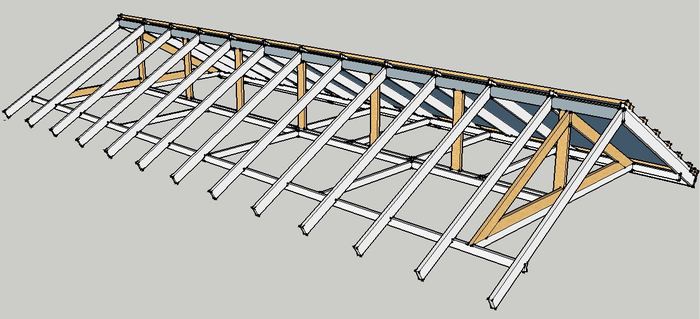
И разрез, это реально все просто. Я вас уверяю - я обычный человек, просто берете и рисуете.
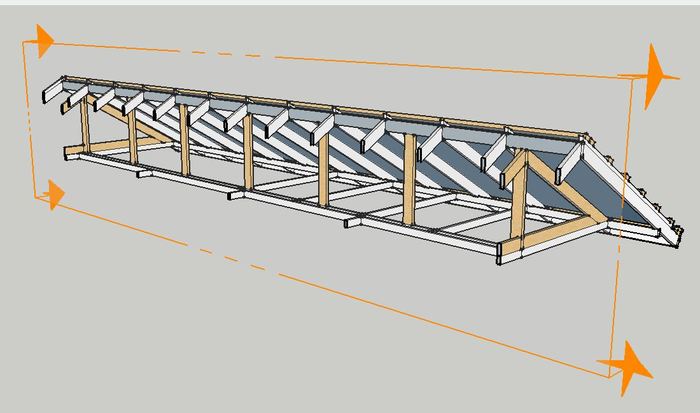
Причина четвертая - упрощает расчеты. Особенно это ощущается на сложных местах сочленения. Скажем в примере выше - я изначально определился какой должен быть уклон крыши, и начал рисовать под таким уклоном стропилы. А все сочленения уже получились по факту. Мне осталось только сделать наброски и указать размеры, что бы потом на месте просто нарезать все элементы крыши у нужный размер.
Для понимания, вот наброски лестницы на террасу, с комментариями для себя:
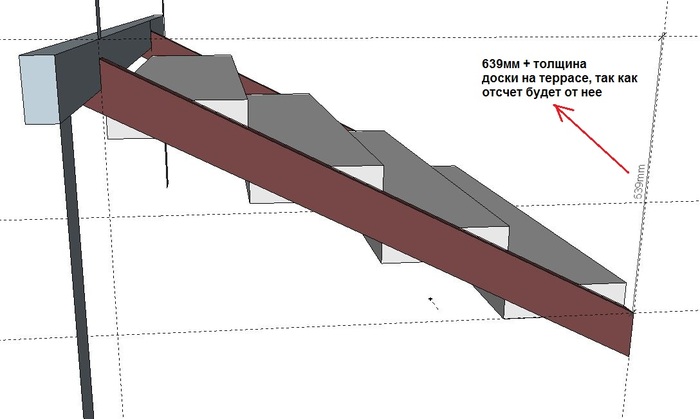
Коричневым изображена стальная труба 100х50х3. Она примыкает в каркасу террасы. Вот так. Такая сложность связана с тем, чтобы добиться удобного шага на лестнице для каждого порожка, в тч для перехода непосредственно на террасу уже.

Все эти сложные примыкания были созданы уже по факту, те я не делал расчеты сложные, а просто снял и распечатал вот такие размеры:
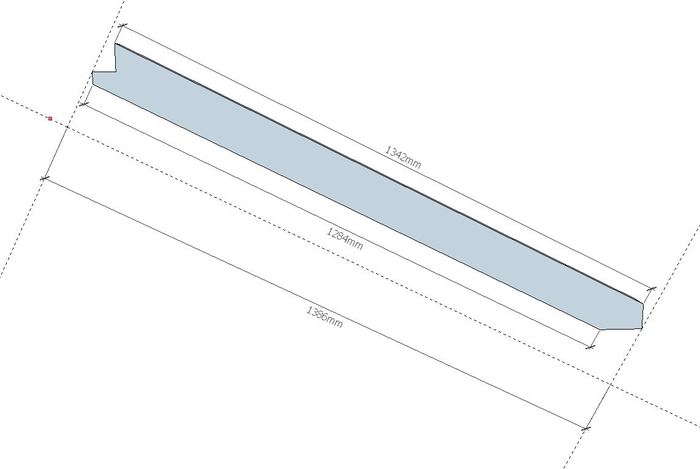
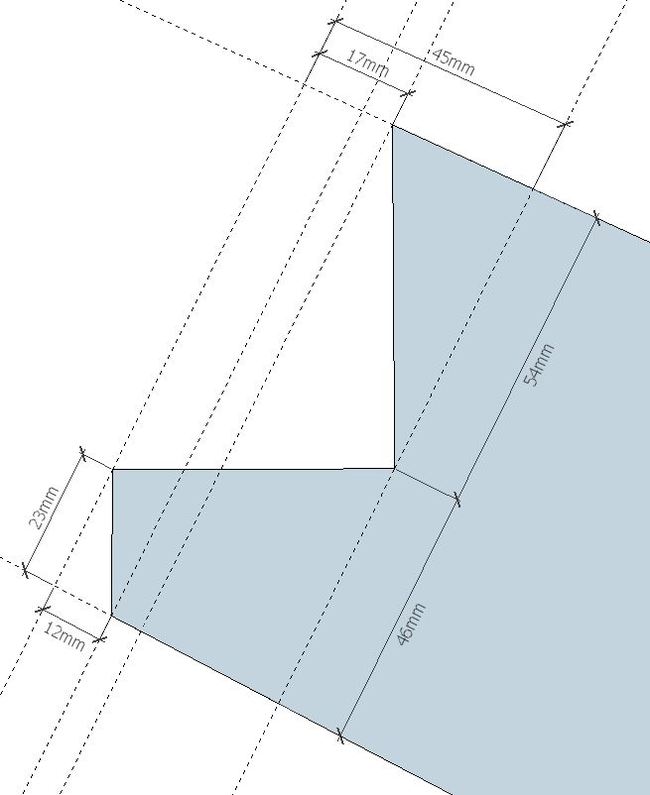
И другая сторона:
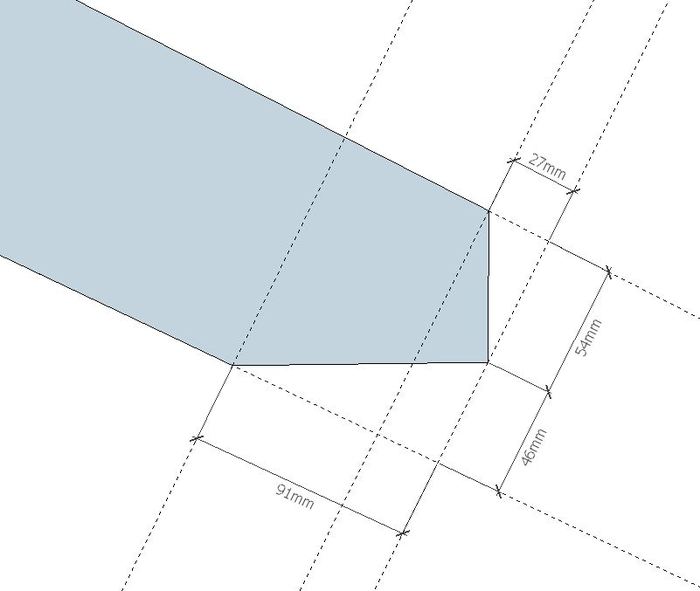
Можно заметить, я специально не использовал в размера градусы и не обзначал углы. Смысл был в том, чтобы имея обычную линейку сделать весьма точную разметку. Все тоже самое было сделано скажем и для перил. Просто рисовал в программе, а потом снимал размеры с деталей. Результат ниже:

А потом габион + отсыпка черноземом и трава, и вот это уже показывал в другой теме.

Но вернемся к программе.
Вот моя сарайка. Нарисовал фундамент, создал модель блока (с учетом шфа кладочного на клей), сохранил его и начал выкладывать кипричиками. Очень просто.
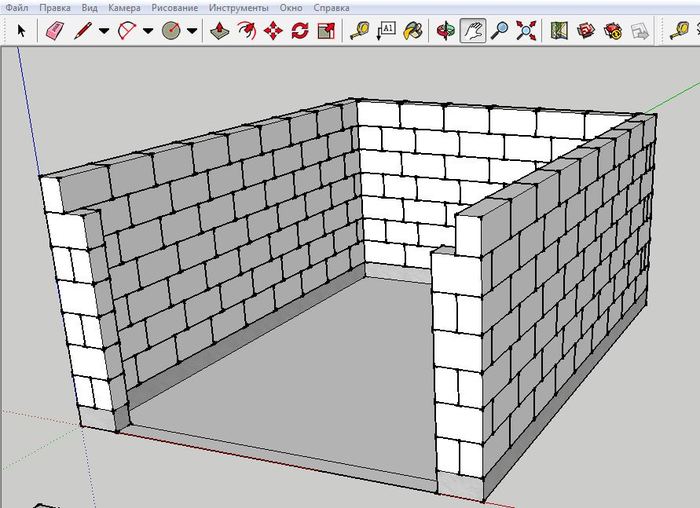
Узнал сколько нужно блоков, прикинул где лучше делать подрезку и как это будет выглядеть. А вот тут уже прикидываю как буду варить ворота, а точнее какой у них будет каркас и размеры:
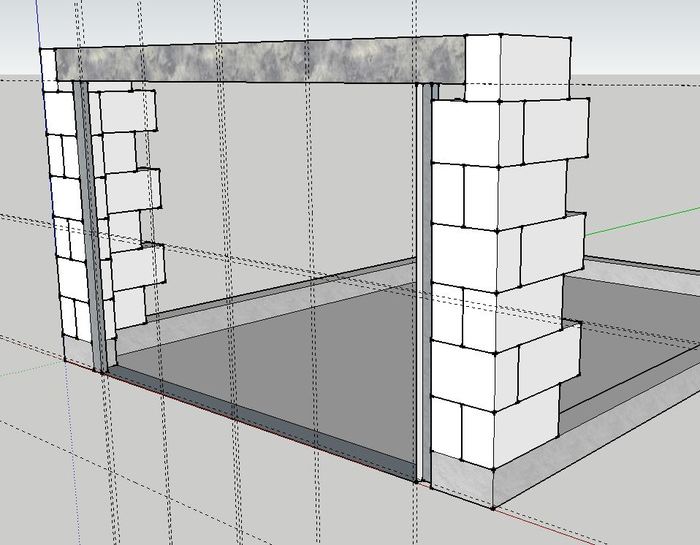
А вот уже прикидываю как будет выглядеть стропильная система, а жена пристально наблюдает, контроль:
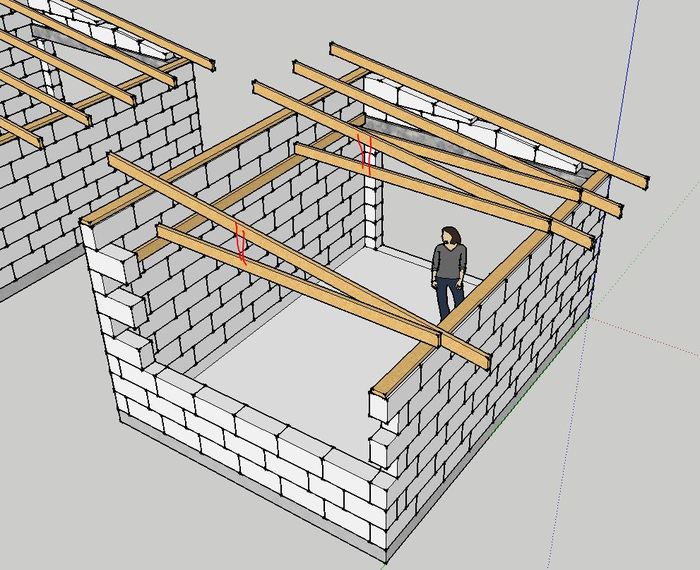
Это все очень и очень просто. Еще не убедил?
Как на счет создать модель всего участка (у меня их два, и они смежные)? Снимем перепад высот скажем с шагом 3х3 метра. Вот что получается на малом участке:
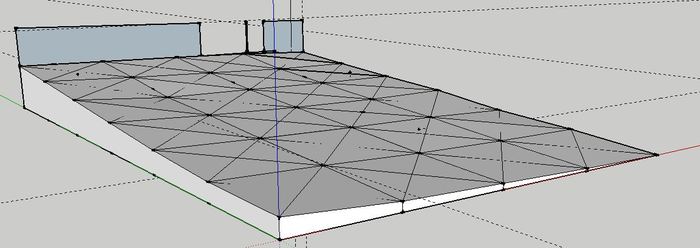
Не слабый перепад, 2.5 метра в крайних точках. Ну и не беда, этот участок для отдыха будет. Ну что погнали рисовать?
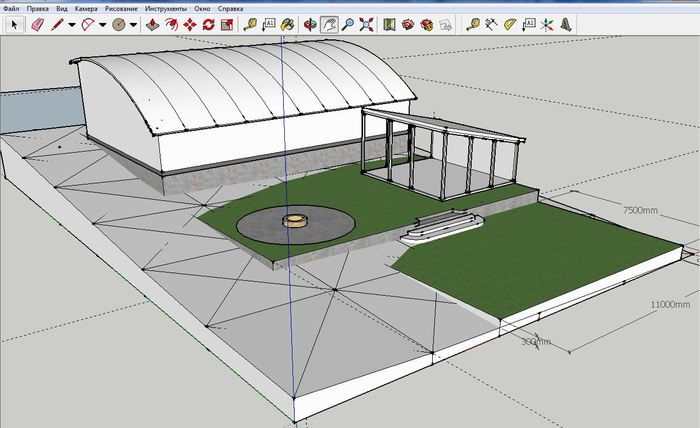
и с другой стороны

Имея весьма точные размеры перепада, зимой прикинул где лучше залить подпорные стенки, чтобы выровнять несколько участков под зоны отдыха. В прошлом году сделал нижнуюю площадку. Большое здание - возможно когда то мастерскую сделаю, но это потом - возможно =) Но на плане место уже для нее есть, и это замечательно.
Вот кстати уже залит бетон первой подпорной стенки:

А вот только собираю опалубку для нее, кстати угадайте как я узнал сколько надо мне листов осб и фанеры? =) Все очень просто набросал в редакторе

Кстати телега на фото самодельная, вот часть модели (без платформы), кстати очень крутая - рекомендую:
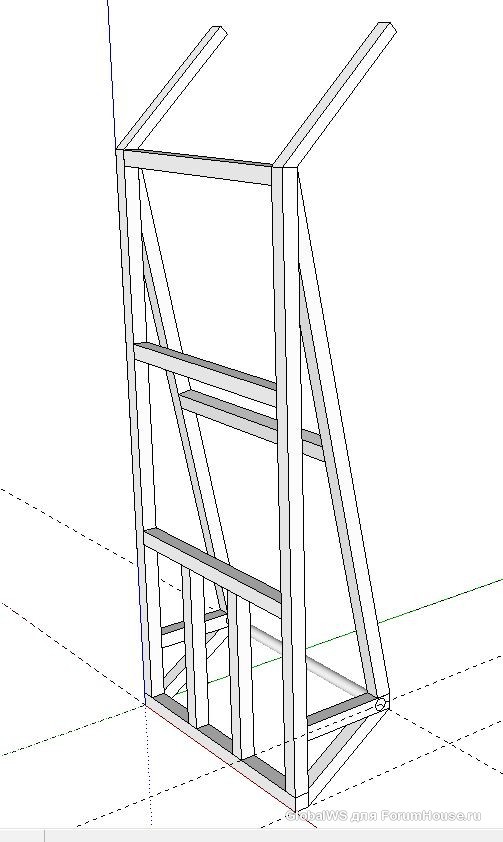
Просто нарисовал, а потом снял размеры у получившихся деталей и сварил. Вот реально - очень очень просто.
Наверно пора заканчивать, потому иначе это будет продолжаться почти бесконечно. Вот модель основного участка. Прикидываю где будет дом - забор, площадка для авто, и какие то уже комментарии для себя отметил. Участок тоже отражает рельеф.
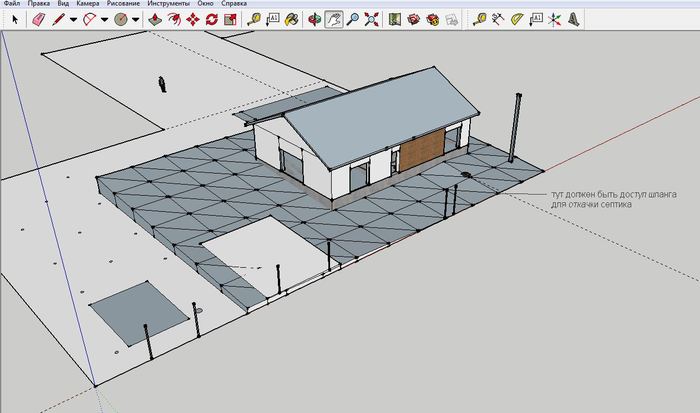

Да это наброски, но уже помогают принимать какие то решения дальнейшие.
Надеюсь хоть несколько человек попробуют освоить 3D редактор, и уверен это прилично им поможет в дальнейшем.

Любой 3D принтер распознает файлы, конвертированные в .stl. Для того чтобы выполнить конвертацию файла из SketchUp, понадобится 3 программы:
Для загрузки файла в нужном формате необходимо следовать инструкции. Алгоритм действий одинаковый для программы Sketchup 7.1 и более новых версий. Итак, нужно:

1. Запустить последний апдейт SketchUp. Обновление программы должно быть не ранее 7.1. В программе необходимо выполнить команду открытия модели. После того как модель будет загружена в приложение, можно выполнять экспорт файла. Для экспортирования в строке меню выберите File. В появившемся списке команд найдите Export -3D model. Данная процедура отправит модель на выгрузку, и с ней можно дальше проводить различные преобразования.
Экспортируйте, как 3D-модель (Collada), открыв File -> Export-> 3D model

2. Преобразовать файл в подходящий формат, который распознает 3D принтер. Если вы работаете в бесплатном приложении «Meshlab», для сохранения модели в новом формате вам понадобиться запустить программу, открыть в ней модель, подготовленную для загрузки на 3D принтер. Далее в меню File выберете команду Save files и сохраните документ в новом формате (STL).
3. После конвертации проект можно проверить на ошибки. Главной ошибкой, которая случается в большинстве случаев при производстве модели, является водопроницаемость прототипа. Приложение «Accutrans» позволяет бесплатно (после 30 дней работы система потребует оплаты за приложение!) загружать STL-файлы и осуществлять проверку. Для контроля водонепроницаемости выполняется команда: Tools / Check for Water Tight Meshes. При наличии ошибки система выдаст предупреждение, а также наглядно покажет места, требующие доработки. Красным цветом указываются «дыры» в модели, а синим – ошибки, имеющиеся по контуру модели.
Дорабатывать проект нужно в SketchUp. Особое внимание нужно уделить краям и углублениям, на которые автоматически программа ставит панели. После исправления ошибок следует вновь выполнить экспорт файла, его конвертацию и заново проверить на наличие недочетов.

Если в модели будут ошибки, то вы увидите такую картинку:



Теперь мы по-новой выполняем экспорт файла, конвертируем его в STL и снова грузим в Accutrans, чтбы сделать проверки на водонепроницаемость. Не обращайте внимание на большое отверстие, которое мы сделали сами. Ищиите другие ошибки.

Снова вернитесь в Скетчап. Найдите ошибки и исправьте их! Смотрите как много дырочек!

А теперь их нет! Мы все починили!

Вроде бы все в порядке. Снова нужно экспортировать файл. Выполняем File -> Export -> 3D model -> COLLADA file.
Открываем модель в Мешлабе.
Сохраняем ее как stl.
Открываем в Accutrans3D и снова проверяем на водонепроницаемость.
Собрали коллекцию уроков по SketchUp, чтобы сэкономить для вас время по их поиску. Подборка рассчитана но то, что вы начинаете своё обучение с нуля и хотите достигнуть профессионального уровня, который востребован в лучших студиях по созданию интерьера.
Для комплексного обучения по созданию дизайна интерьера, всё же, рекомендуем подобрать себе полноценный курс.
Автор, руководитель творческой группы. Чел, который отвечает на каждый ваш вопрос.

- 3d-проектирование
- дизайн
- планировка квартиры
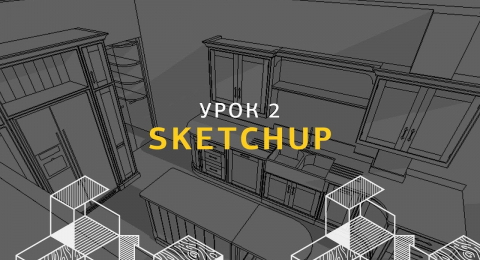
- 3d-проектирование
- дизайн
- планировка квартиры

- 3d-проектирование
- дизайн
- текстура

- 3d-проектирование
- дизайн
- планировка

- для начинающих
- интерфейс
- обзор программы
- Описание инструментов

- для начинающих
- интерфейс
- обзор программы

- для начинающих
- обзор программы
- Описание инструментов

- обзор программы
- рендеринг
- свет

- 3d моделирование
- рендеринг
- свет


- 3d-проектирование
- плагины
- рендеринг



- 3d-визуализация
- Photoshop
- свет
- текстура
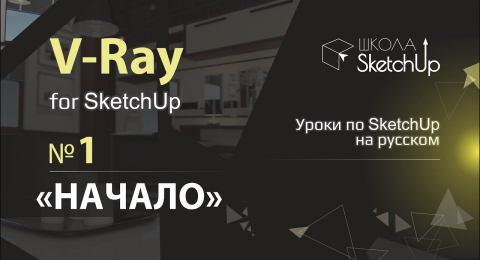
- обзор программы
- рендеринг
- свет




- обзор программы
- Описание инструментов

- 3d объект
- инструменты
- масштабирование

- модель
- навигация
- перемещение
- ракурс

- копирование
- массив
- перемещение

- 3d моделирование
- инструменты
- фигуры


- группа
- компонент
- Описание инструментов

- грани
- дорисовка
- инструменты


- настройки
- Описание инструментов
- сцена


- 3d-проектирование
- планировка
- планировка квартиры

- 3d-проектирование
- группа
- планировка

- 3d моделирование
- окно
- планировка

- 3d объект
- мастер-класс
- планировка

- 3d объект
- Анимация
- динамические компоненты

- 3d моделирование
- динамические компоненты
- мебель

- 3d-проектирование
- динамические компоненты
- мебель
- текстура

- 3d моделирование
- дверь
- динамические компоненты

- 3d объект
- материалы
- текстура



- 3d моделирование
- версия 2018
- плинтус

- 3d-проектирование
- версия 2018
- мебель

- Анимация
- версия 2018
- комод
- мебель

- версия 2018
- плагины
- установка

- 3d модель
- версия 2018
- обзор программы

- 3d моделирование
- мебель
- проектирование мебели

- версия 2016
- версия 2017
- обзор программы

- мебель
- проектирование мебели
- текстура

- детали
- мебель
- проектирование мебели
- раскрой
Смотрите так же другие уроки:
Хотите больше у знать про профессию дизайнер интерьеров — обязательно смотрите наше полное руководство для начинающих.
Часто задаваемые вопросы
Где можно официально скачать и купить SketchUp?Программу SketchUp нужно скачивать на официальном сайте. Можно начать с бесплатной версии.
Можно ли использовать SketchUp для личных проектов?Да! Сервис SketchUp Free — бесплатный продукт, который можно использовать в личных проектах (некоммерческие цели). Он работает в любом современном веб-браузере, и его можно использовать на Mac, Windows, Linux и даже на Chromebook!
SketchUp Free
$0 — для одного пользователя
Автор, руководитель творческой группы. Чел, который отвечает на каждый ваш вопрос.
Читайте также:


